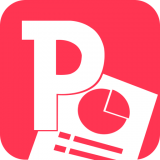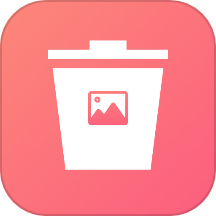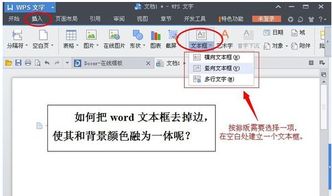轻松掌握!如何快速删除PPT中的文本框
PPT中删除文本框的全面指南

在制作PPT时,文本框是我们用来添加文字、说明和注释的重要工具。然而,有时候我们可能需要删除某些文本框,以便使幻灯片更加整洁、美观或重新进行排版。无论你是PPT新手还是有一定经验的用户,本篇文章都将为你详细介绍如何在PPT中删除文本框的多种方法,确保你能轻松应对各种删除需求。

一、直接删除法
这是最直接也是大多数用户最先尝试的方法。适用于删除单个或多个独立的文本框。

1. 选中文本框

打开你的PPT文件,找到需要删除的文本框。使用鼠标左键单击文本框,直到文本框周围出现虚线边框,表示文本框已被选中。
2. 按下Delete键
在确保文本框已被选中的前提下,按下键盘上的Delete键,文本框及其内容将被立即删除。这种方法简单快捷,非常适合快速删除单个文本框。
二、右键菜单删除法
除了使用Delete键,你还可以通过右键菜单来删除文本框。这种方法同样适用于单个文本框的删除,并且提供了更直观的删除确认步骤。
1. 选中文本框
同样,首先你需要选中要删除的文本框,使其周围出现虚线边框。
2. 右键点击
使用鼠标右键点击已选中的文本框,会弹出一个菜单。
3. 选择删除
在弹出的菜单中选择“删除”选项,文本框将被删除。
三、使用“选择对象”工具批量删除
当幻灯片中包含多个文本框,并且你希望一次性删除它们时,可以使用“选择对象”工具进行批量删除。
1. 打开PPT并进入编辑模式
打开你的PPT文档并进入编辑模式。
2. 点击“选择对象”
在顶部菜单栏中,单击“开始”选项卡,然后在“编辑”组中找到并点击“选择对象”或类似选项(具体名称可能因PPT版本而异)。
3. 拖动鼠标创建矩形框
此时,鼠标指针将变为十字形。你可以拖动鼠标创建一个矩形框,以选中要删除的多个文本框。释放鼠标后,所有选中的文本框将被突出显示。
4. 按下Delete键
按下键盘上的Delete键,所有选中的文本框将被批量删除。
四、通过幻灯片母版删除文本框
如果你希望快速删除幻灯片中的所有文本框,或者希望将幻灯片版式更改为不包含任何文本框的空白版式,那么使用更改版式的方法将更为高效。
1. 打开幻灯片母版
在PPT的菜单栏中,点击“视图”选项,然后选择“幻灯片母版”。这将打开幻灯片母版视图,你可以在这里看到所有幻灯片的共同元素和版式。
2. 选择当前版式
在幻灯片母版视图中,你会看到左侧有一个缩略图列表,列出了所有可用的幻灯片版式。找到你当前正在使用的版式(通常会有一个选中的标记),然后鼠标右键点击它。
3. 选择空白版式
在弹出的菜单中,选择“空白”版式。这将把你的幻灯片版式更改为一个不包含任何文本框或其他元素的空白版式。
4. 关闭幻灯片母版
完成版式更改后,点击菜单栏中的“关闭母版视图”按钮,返回到普通编辑模式。此时,你会发现幻灯片中的所有文本框都已被删除。
五、快捷键删除法
对于熟悉键盘操作的用户来说,使用快捷键可以更加高效地删除文本框。
1. 选中文本框
首先,使用鼠标左键点击文本框,使其周围出现虚线边框,表示文本框已被选中。
2. 按下Delete或Backspace键
在确保文本框已被选中的前提下,按下键盘上的Delete键或Backspace键,文本框及其内容将被立即删除。
六、其他注意事项
1. 备份文件
在进行任何删除操作之前,建议先备份你的PPT文件,以防误操作导致数据丢失。
2. 区分文本框与形状
有时,用户可能会将文本框与形状混淆。文本框通常用于输入文本,而形状则用于创建图形或图标。在删除时,请确保你正在删除的是文本框,而不是其他重要的形状或图形。
3. 检查所有幻灯片
如果你需要在整个演示文稿中删除文本框,请确保检查并更改所有幻灯片的版式,而不仅仅是当前幻灯片。
4. 撤销操作
如果不小心删除了不想删除的文本框,可以使用“撤销”操作(通常是Ctrl+Z或Cmd+Z)来恢复。
七、实际操作中的问题及解决方案
1. 无法选中文本框
有时你可能无法选中某个文本框,这可能是因为文本框被其他对象遮挡或隐藏在背景中。此时,你可以尝试调整幻灯片的缩放比例或使用“选择窗格”工具来查找和选择文本框。
2. 删除后文本框内容恢复
一旦删除了文本框,其中的文本内容将无法恢复。因此,在删除之前,请确保你不再需要这些文本内容。如果需要保留某些文本内容,可以先将其复制到剪贴板中,然后再删除文本框。
3. PPT版本差异
不同版本的PPT可能在功能和操作上略有差异。如果你在使用上述方法时遇到问题,可以检查你的PPT版本是否支持这些功能,或者尝试查阅该版本的官方文档或在线教程。
结语
通过以上多种方法,你可以轻松地在PPT中删除不需要的文本框,使你的幻灯片更加整洁和美观。无论是单个文本框还是批量删除,都能找到适合你的方法。掌握这些基本操作后,你将能够更高效地编辑和优化你的演示文稿。希望本篇文章对你有所帮助!
- 上一篇: 手机淘宝如何更改已发布的评价内容?
- 下一篇: 怎样区分汉字结构:左宽右窄与左窄右宽?
-
 轻松掌握!如何快速移除Excel中的文本框资讯攻略11-17
轻松掌握!如何快速移除Excel中的文本框资讯攻略11-17 -
 如何删除文本框资讯攻略11-12
如何删除文本框资讯攻略11-12 -
 如何有效删除Word中的文本框资讯攻略11-14
如何有效删除Word中的文本框资讯攻略11-14 -
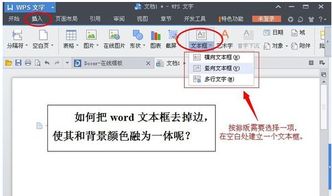 如何删除文本框?资讯攻略11-17
如何删除文本框?资讯攻略11-17 -
 掌握文档编辑绝招:快速添加波浪线与引号(“”)技巧资讯攻略12-05
掌握文档编辑绝招:快速添加波浪线与引号(“”)技巧资讯攻略12-05 -
 excel中TRIM函数怎么用?资讯攻略11-07
excel中TRIM函数怎么用?资讯攻略11-07